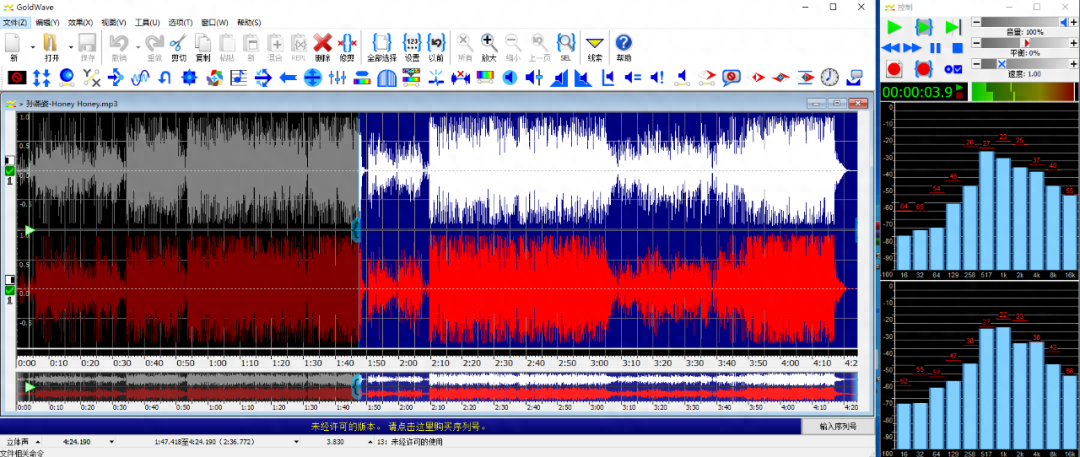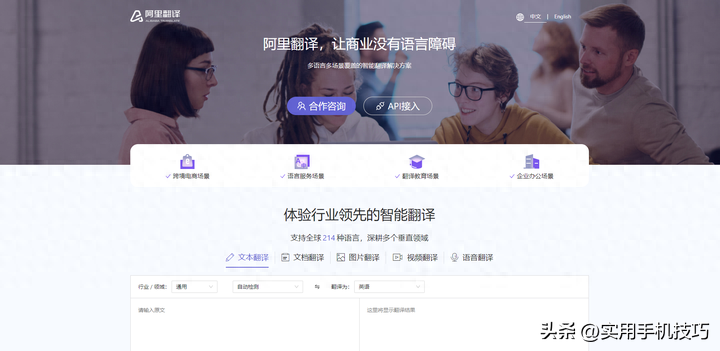mp4转换成flv格式,一种转换速度快且稳定的方法
如何把mp4转换成flv格式?其实flv视频的优点是由它形成的文件极小、加载速度极快,使早期网络观看视频文件成为可能,不然大家想想,我们的视频动不动就几个G,怎样将它更好的展现给观众,用到的就是这种技术,如果你想把mp4转换成flv格式,就来看看小意是如何操作的吧!

电脑本身要是处理这种视频格式转换,可能有些小伙伴驾驭不了,不懂代码加上只是能简单的操作电脑,那就需要一款专业的视频转换工具帮助我们去完成,且有很好的图形化界面,你只要能读懂文字就可以操作,这里我们用迅捷视频转换器给大家演示,详细操作步骤如下:
步骤一:找到主界面的【视频转换】功能,直接点击进入;

步骤二:提前将flv格式的视频准备在电脑上,点击添加文件夹或者直接把文件拖拽到加号的位置就可以了

步骤三:找到【输出模式】,点击【视频】,最后找到【FLV】,至于视频清晰度大家自行选择,这里我选择默认值

步骤四:这就是导出后的flv格式的文件了,大家可以看到图标变了,尾缀也变了,说明你成功了哈

它支持QSV格式转MP4、QLV格式转MP4、视频转GIF等,视频格式转换速度快、转换视频完整清晰,兼容windows7/10/11,更新迭代很快!
mp4转换成flv格式,这种转换速度快且稳定的方法你学会了吗?如果有其它的格式转换的需求,也可以用这种方法尝试一下!我们下期见哈!
[注:本文部分图片来自互联网!未经授权,不得转载!每天跟着我们读更多的书]
互推传媒文章转载自第三方或本站原创生产,如需转载,请联系版权方授权,如有内容如侵犯了你的权益,请联系我们进行删除!
如若转载,请注明出处:http://www.hfwlcm.com/info/78155.html